オトナライフ編集部では、これまでiPhoneを120%使いこなすためのさまざまなテクニックや裏技を皆さんにお伝えしてきた。もうネタ切れかと思うぐらいご紹介しているのだが、なんと今回、iPhoneユーザーであれば、必ず一度は使ったことのある「メモ機能」に関する裏技を入手したのだ。
今日は、今すぐ使えるiPhone術を日々発信しているインスタグラマー・なりお-iPhone便利術-@nario_life_さんオススメの『iPhoneのメモアプリに関する裏技7選』について、皆さんにご紹介しようと思う。
iPhoneのメモアプリでは、瞬間的にメモをとることは多いが、機能をすべて把握しているという人は、意外と少ないのではないだろうか。なりお-iPhone便利術-さんは、先日Instagramへ下記の文章とともに、iPhoneのメモアプリに関する裏技を解説した画像を投稿した。
「【iPhoneメモアプリの裏技7選】
こんばんは!なりおです!
僕が毎日必ず使うiPhoneのメモアプリ!
実はこのメモアプリ上手く使いこなせたらもっと日々の生活に役立つことばかり!!
今回は7つの裏技を紹介してるので気に入ったものを是非試してみてください!」
こちらの投稿には、1500件を超える「いいね!」が付き、大きな反響を呼んでいる。それではさっそく、この投稿について詳しく解説していこう。
この投稿をInstagramで見る
書類のスキャンもお任せ!
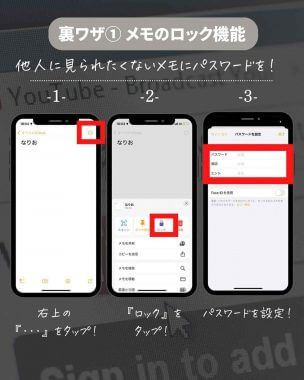
(画像は「なりお-iPhone便利術-(@nario_life_)さん」提供)
裏技一つ目は、メモのロック機能だ。なんと他人に見られたくないメモには、パスワードをつけることができるらしい。「そもそもiPhoneのロック画面に、すでにパスワードがあるではないか」という心の声は置いておいて、詳しいやり方を説明しよう。
メモを入力したら、右上の「…」アイコンをタップする。すると、「ロック」という南京錠マークのアイコンが表示されるので、そちらを選択すると、パスワードを設定する画面へと進む。ここへ、好きな英数字を入力すれば完了だ。
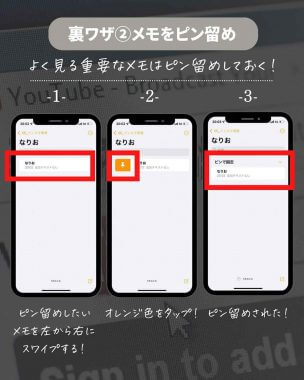
(画像は「なりお-iPhone便利術-(@nario_life_)さん」提供)
次に二つ目の裏技は、メモをピン留めする機能だ。メモの一覧画面で、ピン留めしたいメモを左から右にスワイプすると、オレンジ色のピンのマークが出てくるのでタップする。すると、メモ一覧の最上部にピン留めすることができるのだ。

(画像は「なりお-iPhone便利術-(@nario_life_)さん」提供)
続いて三つ目の裏技である、書類をスキャンする方法は、メモの入力画面で右上の「…」マークをタップする。「スキャン」という項目が出てくるので、こちらを選択。すぐにカメラが起動され、写した書類をスキャンすることができるのだ。この機能、普通のカメラアプリに追加してほしいところである。
試しに筆者も、手元にあった珪藻土マットレスの説明書をスキャンしてみたのだが、細かな文字の潰れもなく、めちゃくちゃ奇麗に保存することができた。
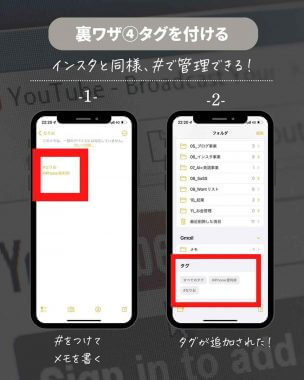
(画像は「なりお-iPhone便利術-(@nario_life_)さん」提供)
四つ目の裏技は、メモにタグを付けて管理する方法だ。メモを取る際に「#」を付けておくと、InstagramやTwitterのようにタグ管理が可能になる。メモに残しておきたいことがたくさんある人にとって、タグは非常に便利なのではないだろうか。
なんと、メモは印刷もできる!
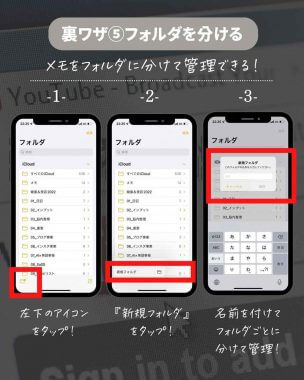
(画像は「なりお-iPhone便利術-(@nario_life_)さん」提供)
そして、五つ目の裏技は、フォルダ分けの方法だ。メモが増えてくると、ジャンルごとに分けたいという人も出てくるはずである。その場合は、フォルダ画面から左下のアイコンをタップすれば、「新規フォルダ」が選べるので、名前を付けて増やしていこう。
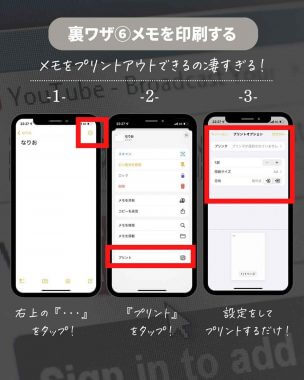
(画像は「なりお-iPhone便利術-(@nario_life_)さん」提供)
六つ目の裏技はかなり上級編にも見える、メモをプリントアウトする方法だ。メモ画面で右上の「…」をタップし、一番下の「プリント」を選ぶ。すると、プリントオプションが出てくるので、これらを入力すれば印刷できる。先に「Air Print」の機能を設定する必要があるため若干、面倒ではあるが、時間のある時にやってみてはいかがだろうか。
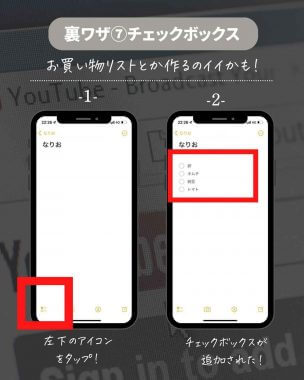
(画像は「なりお-iPhone便利術-(@nario_life_)さん」提供)
ラストの七つ目は、メモにチェックボックスを作る方法だ。なんとこのメモ機能、チェックリストとしても活用できるらしい。メモ画面で左下のアイコンをタップすれば、簡単にチェックボックスが導入される。
活用の幅が広がるかも!
iPhoneのメモ機能がこんなにも充実しているなんて、今まで知らなかった人も多いのではないだろうか。筆者もよく使ってはいるものの、ここまで便利だったとことにあらためて驚いてしまった。日々のToDoリストや買い物の覚書なんかに、かなりお役立ちのメモ機能だが、印刷やスキャンデータの保存もできるとなれば、活用の幅がさらに広がりそうである。
皆さんもちょっとしたメモを取る際は、今回ご紹介したiPhoneのメモ機能の裏技を試してみてはいかがだろうか。
※サムネイル画像(Image:なりお-iPhone便利術-(@nario_life_)さん」提供)




